AppleからAndroidへの変更をお考えですか? まあ、それを考えても害はありませんが、ファイルの転送には多くの考慮を払う必要があります。 それは冗談ではありません。 Appleユーザーとして、最初に考えなければならないことは、 iTunes音楽をAndroidにエクスポートする.
貴重な音楽ファイルを古いAppleデバイスに残しておくつもりはありませんか? あなたは貴重な時間とお金のいくらかを費やして、iTunesでデジタル曲を収集して保存しました。
古いAppleデバイスでは捨てることはできません。 音楽ファイルを保存するには、iTunes音楽をAndroidにエクスポートする必要があります。 iTunesの音楽をAndroidにエクスポートする方法について説明します。
コンテンツガイド パート1. iTunesからAndroidに音楽を転送できますか?パート2. iTunesミュージックをAndroidにエクスポートするにはどうすればよいですか?パート3:結論
それは難しい決断です。 Appleからに切り替えたい場合 Android、多くの変更に備える必要があります。 手始めに、AndroidナビゲーションはAppleのものとは大きく異なります。 したがって、AppleからAndroidに切り替える場合は、Androidシステムでいくつかのことを学ぶ必要があります。
問題は、なぜAppleからAndroidに切り替える必要があるのか、です。 さて、切り替えが必要な理由のXNUMXつは、Androidがアプリケーションの境界を打破する能力があるためです。 もうXNUMXつの利点は、迅速なアプリ開発です。 Android市場向けのアプリを設計する開発者の大規模なコミュニティがあり、これらのアプリはその後、世界中で利用可能になります GoogleのAndroidマーケット.
したがって、Androidと互換性のあるアプリがたくさんあるのはこのためです。 これは、AppleからAndroidに切り替える必要がある理由としては十分です。 したがって、iTunesがApple用に特別に作成されている場合でも、それをAppleからAndroidにエクスポートすることが可能です。 iTunesの音楽をAndroidにエクスポートする方法について説明します。

iTunesの音楽を新しいAndroidデバイスにエクスポートするには、さまざまな方法があります。 オプションの詳細については、以下をお読みください。
世界 DumpMedia Apple Music 変換 は、iTunes音楽からDRMを削除し、最終的にそれを変換およびダウンロードして、Androidに簡単にエクスポートできるサードパーティツールです。 逆に、iPhoneデバイスもある場合は、このコンバーターを使用して iPhoneに音楽を転送する.
iTunesの曲からDRMを削除することが重要です。 そうすれば、iTunesの音楽をAndroidにエクスポートする際に問題が発生することはありません。 以下の手順を確認して、iTunesの音楽を変換してダウンロードする方法を確認してください。 DumpMedia Apple Music Converterを使用して、新しいAndroidデバイスにエクスポートできるようにします。
以下の手順はより詳細です。 詳細については、以下の詳細な手順を読み続けてください。 DumpMedia Apple MusicConverter。
あなたがダウンロードすることができます DumpMedia これからのAppleMusic Converter リンク。 このリンクをクリックして、この特定のサードパーティツールをダウンロード、インストール、および使用します。
一度あなたが DumpMedia お使いのコンピュータのAppleMusic Converterで、最初に気付くのはそのシンプルなインターフェイスです。 画面の左側のパネルに移動して[ライブラリ]をクリックすると、すべての曲がメイン画面に表示されます。 そこから、曲の選択を開始できます。

変換する前に、iTunesミュージックの出力設定を調整してください。 の下部セクションに移動します DumpMedia これを行うためのAppleMusicConverter。 Androidと互換性のあるファイル形式を選択してください。 次に、出力の宛先を選択します。 それがすべて終わったら、画面の下部にある[変換]ボタンをクリックします。

iTunesの音楽をダウンロードしてコンピュータに保存したら、ケーブルを入手して新しいAndroidフォンに接続します。 iTunesの音楽を新しいAndroidスマートフォンに転送できるようになりました。
ヒント: iTunes音楽をAndriodに転送する必要がなく、Spotifyに転送したい場合は、このリンクの詳細な手順に従ってください。 /apple-music-converter/how-to-transfer-apple-music-to-spotify.html
Double Twistは、使用を検討できる別のサードパーティツールです。 この特定のツールを使用すると、iTunesからAndroidフォンにミュージックビデオとプレイリストを同期できます。 以下の手順は、それを使用する方法を示します。
また、音楽ファイルを手動でコピーして、iTunes音楽コレクションをデスクトップからAndroidフォンに転送することもできます。 以下の手順を確認して、その方法を確認してください。
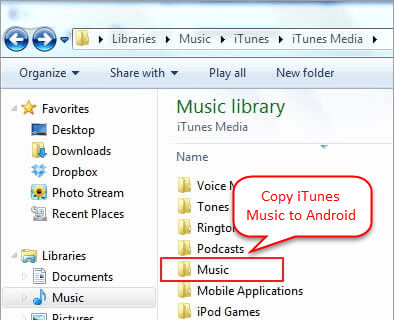
ヒント: Apple Musicに興味があり、Androidフォンに追加したい場合は、AndroidでApple Musicに参加する方法の詳細をご覧ください。 Appleサポート.
ご覧のように、iTunes音楽をAndroidにエクスポートできます。 ですから、AppleからAndroidに切り替える場合は、二度と考えないでください。 音楽コレクションをiTunesに保存しておくことができます。これを使用することを強くお勧めします DumpMedia Apple Music 変換.
iTunesの音楽をAndroidデバイスにエクスポートしようとしたことがありますか? はいの場合、どのように行いましたか? 私たちの読者とあなたの専門知識を共有してください。
